Примечание: Если выбран неподходящий тип элемента, PC-DMIS выдает сообщение "Cannot construct [feature]. Combination of input features not accepted." (Не могу построить фигуру. Комбинация фигур не может применяться" в строке состояния.
Чтобы построить точку:
1. Выберите в диалоговом окне Construct Point Mode.
2. Введите необходимый элемент.
3. Выберите метод построения. Возможные варианты:
· Cast Point (Точка состредоточения)
· Corner Point (Угловая точка)
· Drop Point (Проецируемая точка)
· Intersect Point (Точка пересечения)
· Mid Point (Точка середины)
· Offset Point (Смещенная точка)
· Origin Point (Точка в начале координат)
· Pierce Point (Точка прокола)
· Project Point (Проецируемая точка на плоскость)
4. Нажмите кнопку Create.
В командной строке в окне Edit для пробного построения точки будет высвечиваться:
feature_name=FEAT/POINT,TOG1 THEO/x_cord,y_cord,z_cord,i_vec,j_vec,k_vec ACTL/x_cord,y_cord,z_cord,i_vec,j_vec,k_vec CONSTR/TOG2,TOG3,......\
Примечание: Реальные сообщения из окна Edit будут отображаться с использованием ЗАГЛАВНЫХ БУКВ.
TOG1= POLR или RECT
TOG2 = POINT
TOG3 = CAST / CORNER / DROP / INTOF / MID / OFFSET / ORIG / PIERCE / PROJ
Первые три строки в окне Editбудут одинаковы для всех типов построенных точек. Четвертая строка будет слегка отличаться в зависимости от типа построенной точки. Можно выбирать различные типы точек, устанавливая курсор на TOG3и нажимая F7 или F8. (См. "Функции клавиатуры в командном режиме" в главе «Использование окна Edit».)
Когда используются два и более элементов, PC-DMIS автоматически определяет необходимый порядок их следования. Это повышает точность процесса.
|
AUTO - метод, используемый по умолчанию. Эта опция позволяет автоматически выбрать порядок исходных элементов при построении точки. См. "Автоматическое построение точки"на странице 16-12. |
В следующих параграфах описаны различные способы построения точек. |
Данная точка получается преобразованием любого элемента в точку. PC-DMIS строит точку в центре исходного элемента.
Чтобы построить Cast Point:
1. Войдите в диалоговое окно Construct Point Mode.
2. Выберите Castиз списка параметров.
3. Выберите любой элемент.
4. Нажмите кнопку Create.
В командной строке в окне Edit для данной опции будет высвечиваться:
CONSTR/POINT,CAST,feat_1
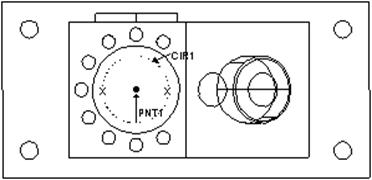
Построение Cast Point по окружности
Точка может быть построена по трем плоскостям. PC-DMIS строит точку в месте их пересечения.
Чтобы построить Corner Point:
1. Войдите в диалоговое окно ConstructPointMode.
2. Выберите CornerPointиз списка.
3. Выберите три различные плоскости.
4. Нажмите кнопку Create.
В командной строке в окне Edit для данной опции будет высвечиваться:
CONSTR/POINT,CORNER,feat_1,feat_2,feat_3
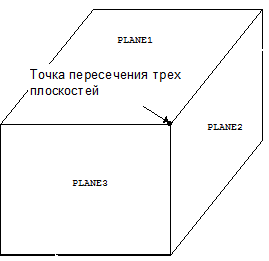
Построение Corner Point по трем плоскостям
Точка может быть построена из любого элемента и линии (конус, цилиндр или паз). PC-DMIS спроецирует центр первого элемента на второй. Данная точка будет проецируема на линию, которая нормальна по отношению к другой линии, оси или плоскости. Если выбираются два линейных элемента, то PC-DMIS спроецирует центральную точку первого линейного элемента на второй линейный элемент.
Примечание: Для данного метода построение необходимо выбирать типы фигур в правильном порядке.
Чтобы построить Drop Point:
1. Войдите в диалоговое окно ConstructPointMode.
2. Выберите DropPoint из списка.
3. Выберите первый элемент любого типа.
4. Выберите второй элемент. Это может быть конус, цилиндр, прямая или паз.
5. Нажмите кнопку Create.
В командной строке в окне Edit для данной опции будет высвечиваться:
CONSTR/POINT,DROP,feat_1,feat_2
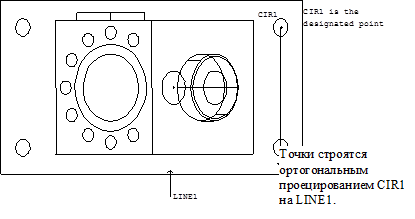
Построение Drop Point по окружности и прямой
Уважаемый посетитель!
Чтобы распечатать файл, скачайте его (в формате Word).
Ссылка на скачивание - внизу страницы.